Nous aimerions créer un dossier public avec une documentation « type » pour nos clients et nous souhaiterions leur donner un accès en lecture dessus.
- Étape 1 - Création d'un dossier dans l'IT Glue du MSP
Sur votre organization IT Glue en tant que MSP, dans le menu Documents, faire +New > Folder > MyGlue - Communs Clients
Vous pouvez ensuite faire la création de sous-dossiers en fonction des thématiques, en notant que cette structuration n'apparaitra pas côté MyGlue

Il est logique de mettre les procédures généralistes qui sont applicables au niveau des Documents du MSP. Sur les procédures spécifiques aux contextes d'un client, il sera possible de créer un dossier MyGlue - Commun Client X dans les Documents de l'organisation du client.
- Étape 2 - Création ou importation des documents
Faire la création de façon classique de vos documents dans les différents dossiers et sous dossier, par exemple un document de bienvenue sur MyGlue.

- Étape 3 - Modification de la sécurité (publication)
En éditant votre document, dans le menu de droite Read-Only Settings, cocher la case MyGlue Help Center. Vous avez ensuite le choix entre :
-
- All MyGlue Account : L'ensemble des clients MyGlue ;
- Specific MyGlue Account : Choisir de façon granulaire les clients MyGlue ;
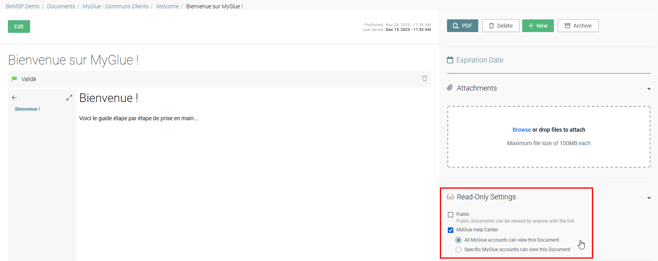
Revenir en arrière pour valider votre choix. Votre document apparait avec une coche verte dans la colonne Help Center

Il faut répéter cette opération pour l'ensemble des documents. Il n'est pas possible de faire cette opération de façon massive en multi-sélection et la publication dans le HelpCenter ne concerne que des documents de type IT Glue.
- Étape 4 - Observation du résultat dans une instance MyGlue
Si votre utilisateur MyGlue se connecte sur son interface, il aura accès à un bouton HelpCenter et pourra voir les documents qui lui sont publiés pour son organization MyGlue
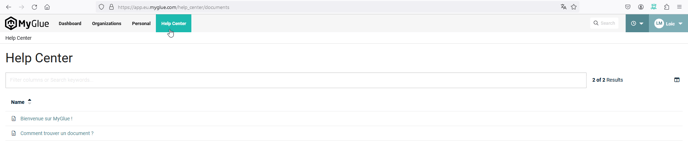
Comme vous pouvez le constater, le document est restitué en mode lecture seul uniquement

